Selezionare i tasti dei vari file che si desidera stampare.
 mentre è selezionato un file, la selezione
viene annullata.
mentre è selezionato un file, la selezione
viene annullata.Toccare [Stampa] sul pannello operativo.
Se non si desidera stampare il numero di copie specificato
al momento del salvataggio dei dati, toccare la casella di controllo
[Applica il Numero Memorizzato nell'Impostazione di Ogni Lavoro] per impostarla su
 .
.
Utilizzare
 per specificare il numero di copie.
per specificare il numero di copie.
Per impostare l'ordine dei file da stampare, cambiarlo con [Ordine di stampa].
Per eliminare il file dopo la stampa, toccare la casella
di controllo [Elimina] per impostarla su
 .
.
Toccare il tasto [Avvio] per avviare la stampa.
In "Impostazioni (amministratore)", selezionare [Impostazioni di sistema]
→ [Impostazioni Archiviazione Documento] → [Impostazioni Condizioni] → [Impostazioni
Stampa Batch].
Impostare se abilitare o meno i tasti [Tutti gli utenti] e [Utente Sconosc.]
nella schermata di selezione del nome utente durante la stampa di
tutti i file, se ordinare i file per data più recente o più vecchia
e se disporre i nomi dei file in ordine ascendente o discendente.
Toccare il tasto [Esegui Stampa Batch] nel pannello operativo.
Toccare la casella di testo [Nome Utente].
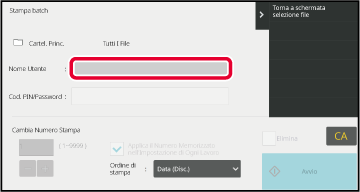
Selezionare il nome utente.
Dopo aver selezionato il nome utente, toccare .
.Se è stata impostata una password, toccare il tasto [Password].
Digitare la password (da 4 a 32 cifre) e toccare . Verranno selezionati solo i file con
la stessa password.
. Verranno selezionati solo i file con
la stessa password.Se non si desidera stampare il numero di copie specificato
al momento del salvataggio dei dati, toccare la casella di controllo
[Applica il Numero Memorizzato nell'Impostazione di Ogni Lavoro] per impostarla su
 .
.
Utilizzare
 per specificare il numero di copie.
per specificare il numero di copie.
Per eliminare automaticamente il file dopo la stampa, toccare il tasto [Elimina].
Toccare il tasto [Avvio] per avviare la stampa.
Se non sono presenti file che soddisfino le condizioni di ricerca, verrà nuovamente visualizzata la schermata con l'elenco dei file.Version 04a / bpb547wd_usr_04a_it